Aplikacija Window 10 mail ima kul nastavitev, ki vam omogoča prejemanje namizja obvestilo opozorilo z zvokom, ko prispe novo e-poštno sporočilo. Zdaj je to zelo koristno, če delate na osebnem računalniku in pride pomembno sporočilo in ga dobite obveščen o tem. Če k temu dodamo še obvestilo možnost zvoka tudi, da vas opozori. Zdaj vam ni treba vsakič znova preveriti mape »Prejeto«, če čakate na pomembno pošto. Samo nastavite to nastavitev in se usedite. O tem boste obveščeni sproti. Zdaj pa poglejmo kako vklopiti e-poštno obvestilo z zvokom v sistemu Windows 10.
Če še niste nastavili aplikacije Pošta v računalniku s sistemom Windows 10, najprej preberite: Kako nastaviti aplikacijo za pošto v operacijskem sistemu Windows 10

Kako omogočiti e-poštno obvestilo z zvokom v sistemu Windows 10
Korak 1 - Kliknite na tipka za Windows + i odpreti nastavitveno ploščo.
Zdaj kliknite sistem

2. korak - Zdaj v levem meniju kliknite Obvestila in dejanja. Zdaj, v pravem prostoru, samo poskrbite za to prikaži obvestilo o aplikaciji
možnost je vklopljena, če ni vklopljena, jo vklopite, kot je prikazano na sliki spodaj.
Zdaj je ta del v redu. Pravkar ste sistemu Windows 10 rekli, naj v akcijskem centru prikaže obvestila o aplikacijah.
Zdaj ste le še korak od te nastavitve. Pojdimo v poštno aplikacijo in izvedimo še eno nastavitev.
3. korak - Zdaj kliknite tipko Start in kliknite aplikacijo za pošto.
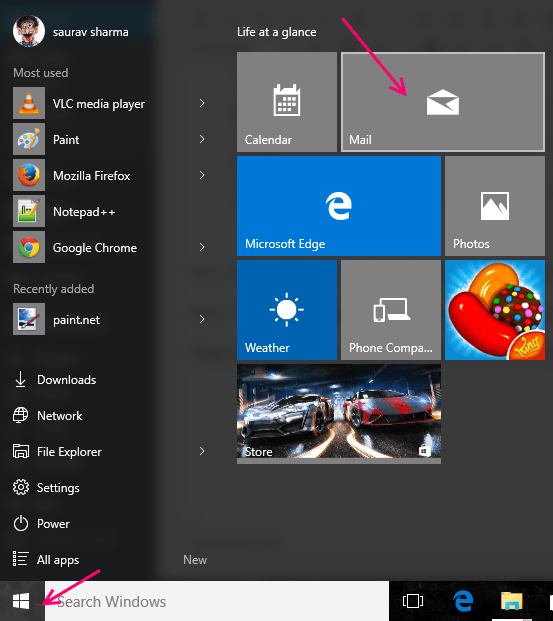
4. korak - Zdaj, ko se odpre poštna aplikacija, kliknite na nastavitev ikone kot je prikazano spodaj in nato kliknite Opcije v meniju, ki se odpre.
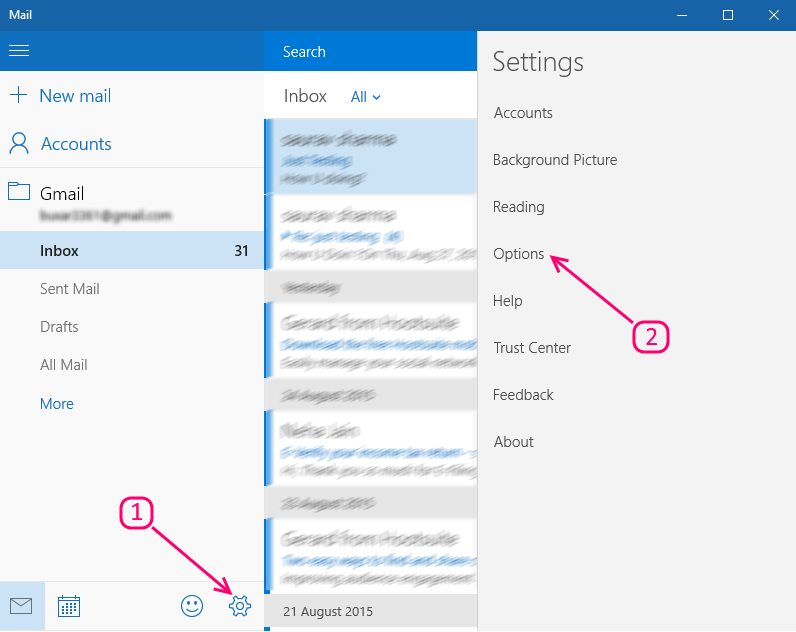
5. korak - Zdaj se pomaknite navzdol in poiščite, kje je zapisano Obvestila, samo vklopite možnost rekoč Pokaži v akcijskem centru. Zdaj preverite možnost, ki pravi pokaži pasico z obvestili . Lahko tudi preverite možnost, ki pravi Predvajajte zvok , če pa vas zvočno opozorilo o novi pošti ne bo motilo, lahko to polje pustite neoznačeno.
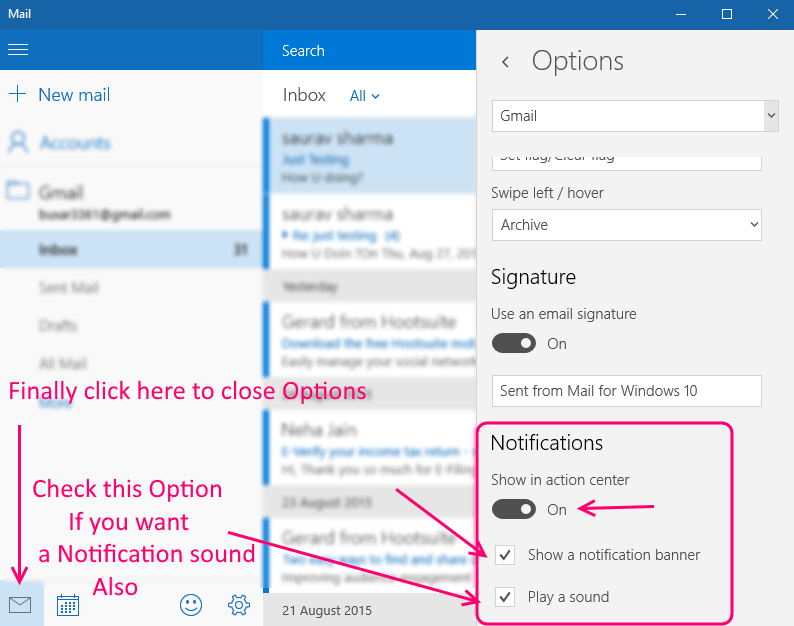
Zdaj, če želite zapreti možnosti, kliknite skrajno levo ikono pošte.
Zdaj poskusite poslati novo pošto na svoj e-poštni naslov, konfiguriran v poštni aplikaciji. Novo obvestilo bo prispelo in se bo pojavilo v desnem kotu zaslona. Če ste omogočili predvajanje zvočne funkcije, bo to sprožilo tudi okno s privzetim zvokom.


